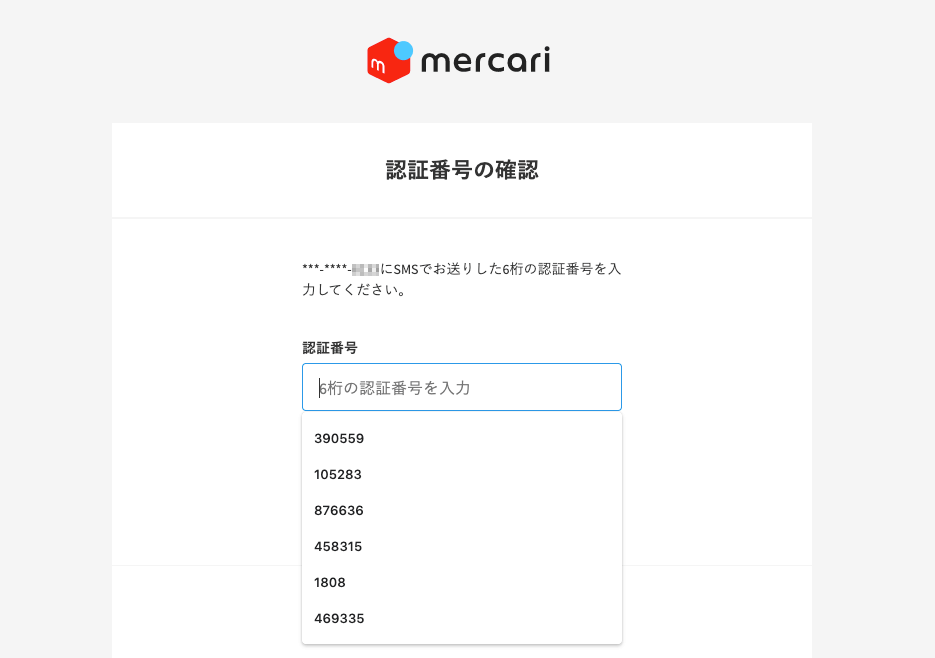【Chrome・Firefox】でフォームに自動入力される履歴を個別に削除する方法
ネットサーフィンをしてて色々ググったりする時や、様々なサイトのログイン画面や会員登録、二段階認証画面、荷物の追跡番号を入れた時なんかに、昔入力した文字や番号が出てきて『邪魔やなぁ。。』って思ったこと、よくありますよね?
一応こういうのは、ブラウザ毎に一括で削除や無効化はできると思うのですが、ログイン情報なんかは残しておきたいので、『邪魔やなぁ。。』とは思いつつ気にしないようにしていました。
ですがある時、何気なしに検索しようとしたら『なんじゃこりゃ???』というような単語がでてきて、少々焦ってしまったんですよねぇ。
職業柄、人に何かを教えることがちょくちょくあり、自分のノートパソコンを持ち歩いてるのですが、自分だけで使ってる時ならいざ知らず、人前でそんな意味のわからない文字がでてきたら、ちょっと困っちゃいますよね?
そんな訳で、今回はこの自動入力される履歴を個別に削除する方法を、忘れないように書いておきます。
個別に自動入力される履歴を個別に削除する方法
この方法はとても簡単で、その入力するフォームでショートカットを使って削除するのですが、ブラウザ毎に、またMacやWindowsでも少し違ってきます。ですのでまずはChromeから。
Chrome(Google)
Mac
[shift]+[fn] を押しながら [delete]
Windows
[shift] を押しながら [delete]
FireFox(Mozilla)
Mac・Windows
[shift] を押しながら [delete]
まとめ
ホッ。。これで心置きなく人前でもパソコンつかえますわ。。ちなみにこの方法、知ってしまえはめちゃくちゃ簡単なのですが、なかなかみつからなかったんですよねぇ。
ってことで、同じように困ってた方、これからは心置きなく色々検索して、ジャンジャン消しちゃってくださいね!!
上記以外(Googleアドセンス)
関連記事
-

『iPhoneは使用できません』となった時に iPhoneを復活=ロック解除させる方法!(iPadもOK!)
以前『iPadは使用できません』と表示されてiPadが使えなくなった時の対処法を書いたのですが、今回はその『iPhone…
-

Apple (Mighty) Mouseを、Windows7で使う!(その1)
10年以上Macを使ってるんですが、最近というか、Webの仕事もするようになってから仕事場でWindowsを使う…
-

Macbook ProにSSD換装!めちゃくちゃ速くなりました!!:シリコンパワーSSD 1TB(960GB) 比較&レビュー
今までは"高嶺の花"だった『SSD』を、とうとう買ってしまいました。 最近Mac OSが、OS7や8の…
-

オススメ!玄人志向 USB3.0HDDケース GW3.5AX2-SU3/REV2.0:レビュー&比較
前の記事で 3.5インチのハードディスク『WD30EZRZ-RT』について書きましたが、それの購入を機に、USB3.0H…
-

iPhone(スマホ)からフリーダイヤルにかける方法を利用する!
ここ数年、フリーダイヤルの番号はあっても『携帯からはかけれません』みたいな会社をよく目にしますよね?せっかくフリーダイヤ…